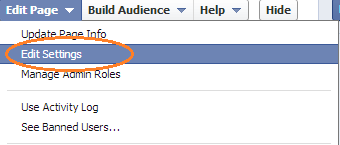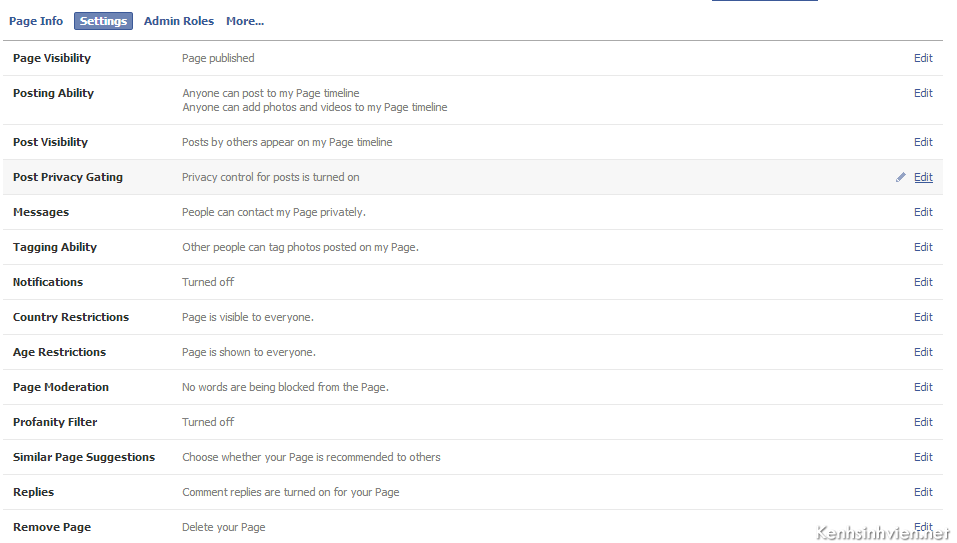- Tham gia
- 11/11/2008
- Bài viết
- 9.442
Có lúc bạn muốn xóa Facebook, có thể do chán, bị đánh cắp thông tin cá nhân hay bị spam chẳng hạn. Vậy phải làm sao để xóa Facebook của mình? Có 2 cách xóa Facebook: Xóa Facebook tạm thời (Deactivate) hoặc Xóa Facebook vĩnh viễn (Delete), mình sẽ hướng dẫn xóa facebook bằng hình ảnh trực quan.
Với cách xóa Facebook này, mọi người sẽ không thể xem Trang cá nhân, thông tin, hình ảnh, video trên Facebook của bạn được nữa, cũng không thể nhắn tin hay Tag bạn vào, cũng không thể tìm thấy bạn trên Facebook.
Bạn như hoàn toàn biến mất trên Facebook, tuy nhiên, mọi thứ thực tế chỉ tạm "biến mất", bạn có thể "biến mất" bao lâu tùy thích (mấy năm cũng không vấn đề gì), đến khi bạn mở lại thì tất cả sẽ phục hồi nguyên trạng.
Để ngưng sử dụng Facebook, bạn nhấn biểu tượng tam giác ngược (▼) ở trên cùng bên phải rồi nhấn Cài đặt (Settings) trong menu: https://facebook.com/settings
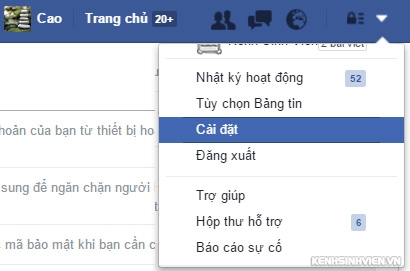
Vào phần Cài đặt tài khoản Facebook
Sau đó click vào tab Bảo mật (Security): https://facebook.com/settings?tab=security
Trong tab này, nhìn hàng cuối cùng sẽ thấy mục Vô hiệu hóa tài khoản như hình dưới, nhấn vào Chỉnh sửa.
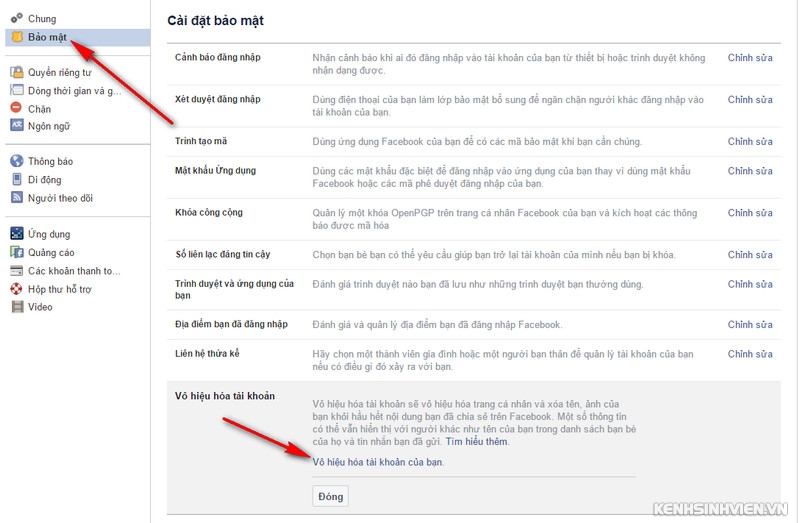
Nhấn Vô hiệu hóa tài khoản của bạn
Tiếp tục nhấn vào liên kết Vô hiệu hóa tài khoản của bạn (Deactivate your account) phía dưới. Tiếp đến bạn sẽ cần nhập mật khẩu, rồi bạn sẽ được yêu cầu giải thích vì sao bạn muốn ngưng sử dụng Facebook, và Facebook sẽ hiển thị những cách để bạn có thể quay trở lại Facebook khi sẵn sàng.
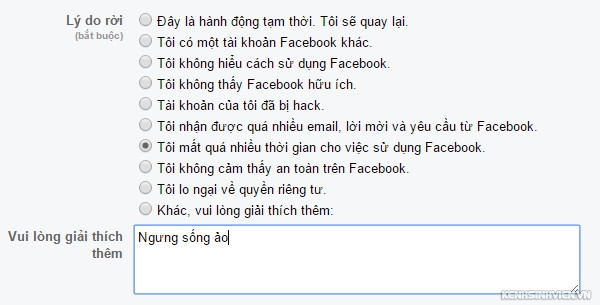
Sau khi hoàn tất các thông tin, bạn nhấn nút Vô hiệu hóa (Deactivate) là xong!
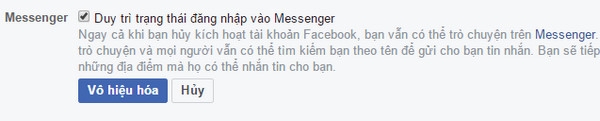
Khóa tài khoản
Sau khi Khóa tài khoản Facebook (Deactivate) thì bạn bè không vào được facebook của bạn nhưng mọi thông tin về tài khoản vẫn được lưu trữ trong hệ thống Facebook và nếu bạn đăng nhập lại thì tương đương việc bạn Kích hoạt mở lại tài khoản.
Nếu bạn nghĩ rằng bạn sẽ không sử dụng Facebook nữa, bạn có thể yêu cầu xóa tài khoản vĩnh viễn. Xin lưu ý rằng bạn sẽ không thể kích hoạt lại tài khoản hoặc lấy lại bất kỳ thông tin gì trên Facebook của mình sau khi quá trình xóa hoàn tất (Mất khoảng 15 ngày trở lên). Trước khi thực hiện việc này, bạn có thể tải xuống bản sao thông tin của bạn từ Facebook. Sau đó, nếu bạn muốn xóa vĩnh viễn tài khoản của mình mà không có tùy chọn khôi phục, hãy làm tiếp các bước bên dưới.
Khi bạn xóa tài khoản, mọi người sẽ không thể nhìn thấy tài khoản đó trên Facebook. Có thể mất tối đa 90 ngày từ khi bắt đầu quá trình xóa để xóa tất cả nội dung bạn đã đăng, như ảnh, cập nhật trạng thái hoặc dữ liệu khác được lưu trữ trong các hệ thống sao lưu. Trong khi các thông tin này trong tiến trình xóa, những người khác sẽ không thể truy cập vào thông tin đó bằng Facebook.
Một số điều bạn thực hiện trên Facebook không được lưu trữ trong tài khoản của bạn. Ví dụ: bạn bè vẫn có thể có tin nhắn từ bạn ngay cả khi bạn đã xóa tài khoản của mình. Thông tin đó vẫn còn sau khi bạn xóa tài khoản.
Các bước xóa tài khoản Facebook vĩnh viễn chi tiết:
- B1: Vào trang https://facebook.com/help/delete_account?show_form=delete_account
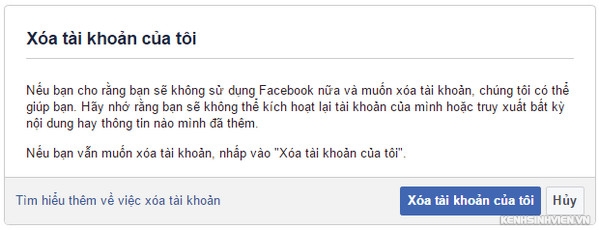
Trang xóa xóa tài khoản Facebook
- B2: Nhấn vào nút Xóa tài khoản của tôi, bạn sẽ được yêu cầu nhập mật khẩu xác nhận.
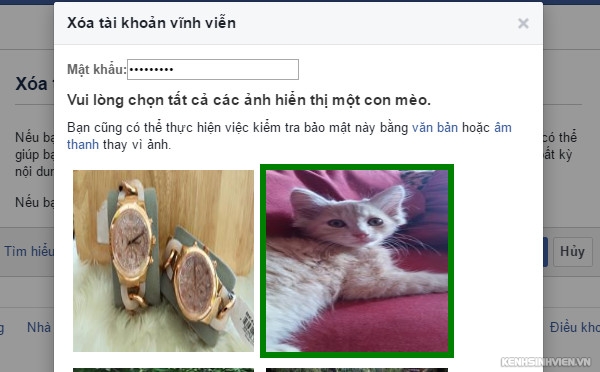
- B3: Tài khoản của bạn sẽ bị treo trong khoảng 2 tuần, mọi người cũng sẽ không thể tìm thấy bạn và nếu trong suốt 2 tuần này bạn không đăng nhập vào Facebook của mình (yếu tố này rất quan trọng) thì nó sẽ được xóa vĩnh viễn.
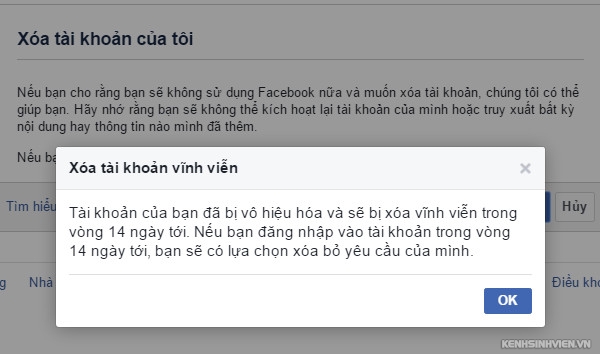
Xóa Facebook vĩnh viễn hoàn tất
- B4: Tuyệt đối không đăng nhập lại tài khoản của mình, nếu làm được thì Facebook của bạn sẽ được xóa hẳn sau 2 tuần, không ai có thể phục hồi. Còn nếu lỡ đăng nhập bạn sẽ nhận được cảnh báo như hình dưới, nhấn Xác nhận xóa thì quá trình xóa vẫn tiếp tục, nhấn Hủy xóa thì tài khoản của bạn sẽ được phục hồi.
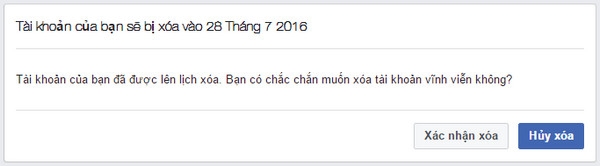
Nếu bạn gặp vấn đề với thao tác trên bạn có thể liên lạc trực tiếp tới đội phát triển Facebook bằng link sau:
https://facebook.com/help/contact_generic.php
Nếu bạn bị một ai đó ăn cắp thông tin rồi đăng ký tài khoản Facebook nhằm những mục đích nào đó bạn có thể liên lạc với đội phát triển để yêu cầu hủy tài khoản bằng link sau:
https://facebook.com/help/167722253287296
Ngoài ra, nếu bạn muốn lưu trữ dữ liệu cá nhân của mình (hình ảnh, video,...) về máy tính trước khi xóa tài khoản, bạn cũng có thể vào phần Cài đặt (https://facebook.com/settings) nhấn chọn phần Tải xuống bản sao dữ liệu Facebook (Download a copy of your Facebook data). Sau đó nhấn Bắt đầu sao lưu (Start My Archive), các dữ liệu của bạn sẽ được nén và gửi link tải về email bạn đã đăng ký, việc này có thể mất 1 thời gian.
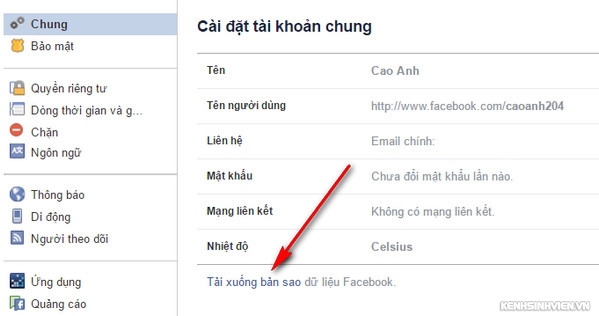
Tải bản sao lưu dữ liệu
Nếu các bạn làm không được có thể để lại câu hỏi tại đây, mình sẽ hướng dẫn thêm.
Chúc thành công!
Xem thêm: Hướng dẫn cách xóa bạn bè trên Facebook nhanh nhất
cach xoa facebook | cach khoa facebook | cach xoa fb | cach xoa face update moi nhat | xoa face
Clip hướng dẫn cách xoá facebook tạm thời và vĩnh viễn
Clip hướng dẫn cách xoá facebook tạm thời và vĩnh viễn
Cách 1 - Xóa tài khoản Facebook tạm thời hay Khóa Facebook
Với cách xóa Facebook này, mọi người sẽ không thể xem Trang cá nhân, thông tin, hình ảnh, video trên Facebook của bạn được nữa, cũng không thể nhắn tin hay Tag bạn vào, cũng không thể tìm thấy bạn trên Facebook.
Bạn như hoàn toàn biến mất trên Facebook, tuy nhiên, mọi thứ thực tế chỉ tạm "biến mất", bạn có thể "biến mất" bao lâu tùy thích (mấy năm cũng không vấn đề gì), đến khi bạn mở lại thì tất cả sẽ phục hồi nguyên trạng.
Để ngưng sử dụng Facebook, bạn nhấn biểu tượng tam giác ngược (▼) ở trên cùng bên phải rồi nhấn Cài đặt (Settings) trong menu: https://facebook.com/settings
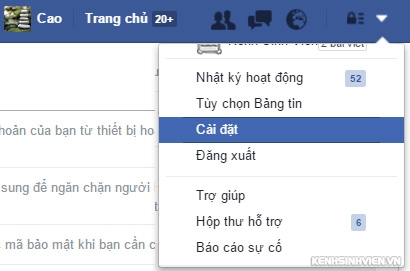
Vào phần Cài đặt tài khoản Facebook
Sau đó click vào tab Bảo mật (Security): https://facebook.com/settings?tab=security
Trong tab này, nhìn hàng cuối cùng sẽ thấy mục Vô hiệu hóa tài khoản như hình dưới, nhấn vào Chỉnh sửa.
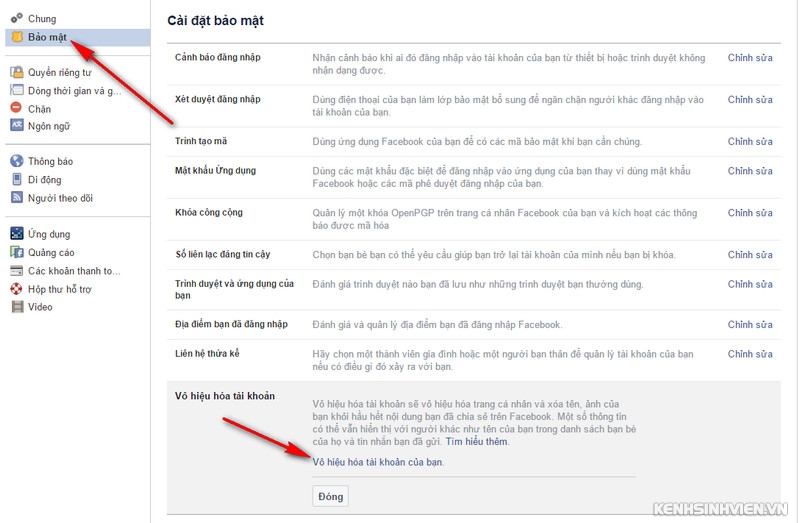
Nhấn Vô hiệu hóa tài khoản của bạn
Tiếp tục nhấn vào liên kết Vô hiệu hóa tài khoản của bạn (Deactivate your account) phía dưới. Tiếp đến bạn sẽ cần nhập mật khẩu, rồi bạn sẽ được yêu cầu giải thích vì sao bạn muốn ngưng sử dụng Facebook, và Facebook sẽ hiển thị những cách để bạn có thể quay trở lại Facebook khi sẵn sàng.
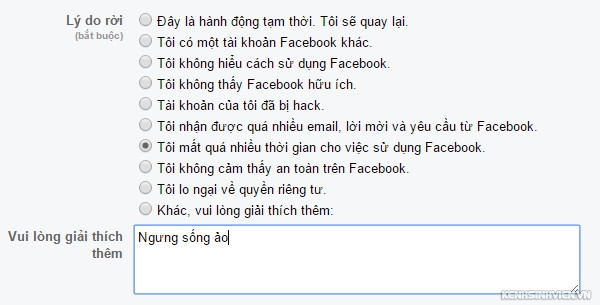
Sau khi hoàn tất các thông tin, bạn nhấn nút Vô hiệu hóa (Deactivate) là xong!
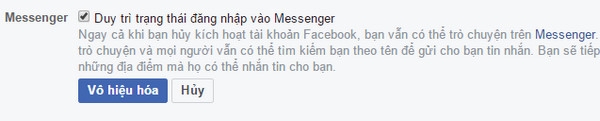
Khóa tài khoản
Sau khi Khóa tài khoản Facebook (Deactivate) thì bạn bè không vào được facebook của bạn nhưng mọi thông tin về tài khoản vẫn được lưu trữ trong hệ thống Facebook và nếu bạn đăng nhập lại thì tương đương việc bạn Kích hoạt mở lại tài khoản.
Cách 2 - Xóa tài khoản Facebook vĩnh viễn
Nếu bạn nghĩ rằng bạn sẽ không sử dụng Facebook nữa, bạn có thể yêu cầu xóa tài khoản vĩnh viễn. Xin lưu ý rằng bạn sẽ không thể kích hoạt lại tài khoản hoặc lấy lại bất kỳ thông tin gì trên Facebook của mình sau khi quá trình xóa hoàn tất (Mất khoảng 15 ngày trở lên). Trước khi thực hiện việc này, bạn có thể tải xuống bản sao thông tin của bạn từ Facebook. Sau đó, nếu bạn muốn xóa vĩnh viễn tài khoản của mình mà không có tùy chọn khôi phục, hãy làm tiếp các bước bên dưới.
Khi bạn xóa tài khoản, mọi người sẽ không thể nhìn thấy tài khoản đó trên Facebook. Có thể mất tối đa 90 ngày từ khi bắt đầu quá trình xóa để xóa tất cả nội dung bạn đã đăng, như ảnh, cập nhật trạng thái hoặc dữ liệu khác được lưu trữ trong các hệ thống sao lưu. Trong khi các thông tin này trong tiến trình xóa, những người khác sẽ không thể truy cập vào thông tin đó bằng Facebook.
Một số điều bạn thực hiện trên Facebook không được lưu trữ trong tài khoản của bạn. Ví dụ: bạn bè vẫn có thể có tin nhắn từ bạn ngay cả khi bạn đã xóa tài khoản của mình. Thông tin đó vẫn còn sau khi bạn xóa tài khoản.
Các bước xóa tài khoản Facebook vĩnh viễn chi tiết:
- B1: Vào trang https://facebook.com/help/delete_account?show_form=delete_account
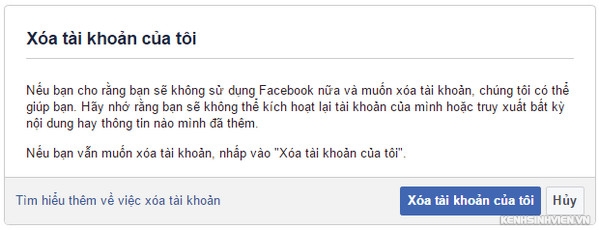
Trang xóa xóa tài khoản Facebook
- B2: Nhấn vào nút Xóa tài khoản của tôi, bạn sẽ được yêu cầu nhập mật khẩu xác nhận.
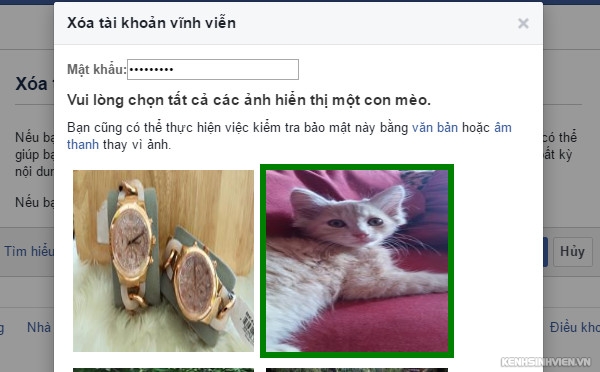
- B3: Tài khoản của bạn sẽ bị treo trong khoảng 2 tuần, mọi người cũng sẽ không thể tìm thấy bạn và nếu trong suốt 2 tuần này bạn không đăng nhập vào Facebook của mình (yếu tố này rất quan trọng) thì nó sẽ được xóa vĩnh viễn.
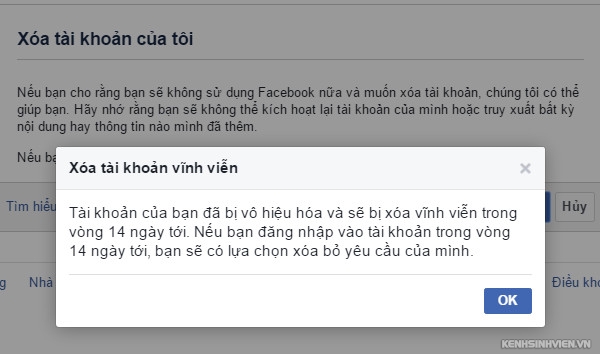
Xóa Facebook vĩnh viễn hoàn tất
- B4: Tuyệt đối không đăng nhập lại tài khoản của mình, nếu làm được thì Facebook của bạn sẽ được xóa hẳn sau 2 tuần, không ai có thể phục hồi. Còn nếu lỡ đăng nhập bạn sẽ nhận được cảnh báo như hình dưới, nhấn Xác nhận xóa thì quá trình xóa vẫn tiếp tục, nhấn Hủy xóa thì tài khoản của bạn sẽ được phục hồi.
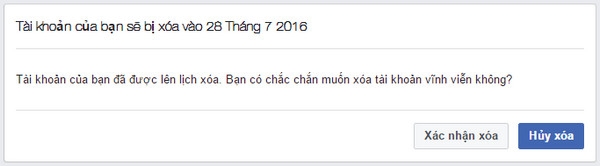
Nếu bạn gặp vấn đề với thao tác trên bạn có thể liên lạc trực tiếp tới đội phát triển Facebook bằng link sau:
https://facebook.com/help/contact_generic.php
Nếu bạn bị một ai đó ăn cắp thông tin rồi đăng ký tài khoản Facebook nhằm những mục đích nào đó bạn có thể liên lạc với đội phát triển để yêu cầu hủy tài khoản bằng link sau:
https://facebook.com/help/167722253287296
Ngoài ra, nếu bạn muốn lưu trữ dữ liệu cá nhân của mình (hình ảnh, video,...) về máy tính trước khi xóa tài khoản, bạn cũng có thể vào phần Cài đặt (https://facebook.com/settings) nhấn chọn phần Tải xuống bản sao dữ liệu Facebook (Download a copy of your Facebook data). Sau đó nhấn Bắt đầu sao lưu (Start My Archive), các dữ liệu của bạn sẽ được nén và gửi link tải về email bạn đã đăng ký, việc này có thể mất 1 thời gian.
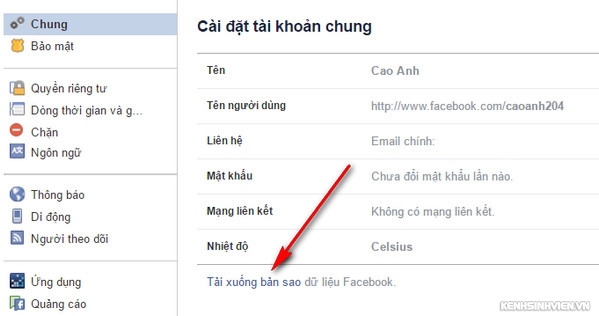
Tải bản sao lưu dữ liệu
Nếu các bạn làm không được có thể để lại câu hỏi tại đây, mình sẽ hướng dẫn thêm.
Chúc thành công!
Xem thêm: Hướng dẫn cách xóa bạn bè trên Facebook nhanh nhất
Hiệu chỉnh:

 )))))))))))))))))))))))))))))))))))
)))))))))))))))))))))))))))))))))))